|
16967| 11
|
[项目] 掌控板之物联网应用 ——基于虚谷物联SIoT项目 |
|
本帖最后由 luyi 于 2019-11-30 13:42 编辑 “虚谷物联”项目简介 “万物互联”的时代正渐行渐近,物联网技术也越来越受到创客教育、STEAM教育领域的重视。但由于缺乏简单易用的物联网平台和廉价稳定的智能终端,中小学生很难有机会通过剖析物联网产品,真正学习物联网技术并设计相关应用。SIoT和掌控板的出现,不仅让物联网技术进入基础教育成为可能,还提供了一种更加便捷的数据采集方式,帮助学生使用“数据探究”的方式去研究科学问题。 “虚谷物联”项目是“虚谷计划”(中国电子学会现代教育技术分会联合国内高校专家、社会创客和一线教师共同发起)的子项目,由“虚谷计划”组委会发起,除了提供开源的核心软硬件外,还提供了丰富的教程和完善的课程。 项目开源地址(github):https://github.com/vvlink/SIoT/ “虚谷物联”项目目标: 让孩子们学习并应用真正的物联网技术 SIoT文档的阅读地址 -------------- 以上介绍引用“虚谷物联”项目----------------- ·掌控板之物联网应用分别用掌控板程序和服务器程序构成。 ·本教程使用掌控板自带板载光线传感器获取环境光线值,再利用物联网MQTT每隔5s将获取到的光线值发送到SIoT服务器。 ·开发环:Windows10+mPython30.0.2 ·固件版本:掌控板官方固件(2019-07-22) ·掌控板应和电脑在同一局域网内。 ·数据流程图
2. 服务器程序(SIoT) 2.1 在电脑中直接运行SIoT_windows_1_2.exe 2.2 运行成功后,电脑弹出命令行窗口如图1所示,找到此电脑的IP地址为192.168.100.7 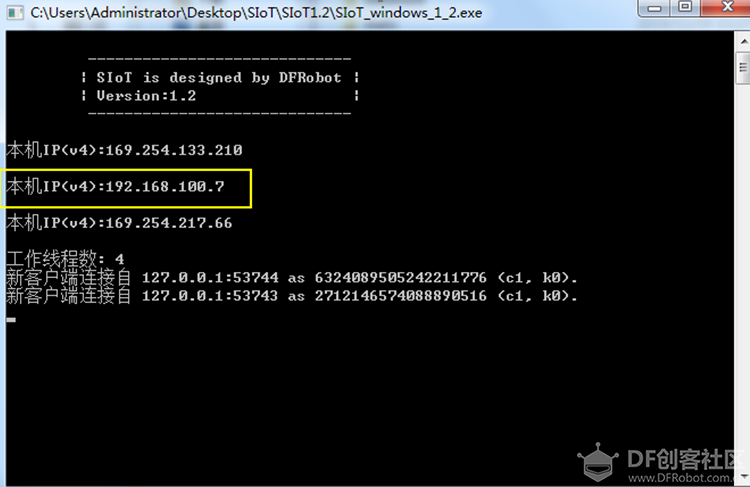 图1 注意:如无法打开,请注意电脑的8080端口是否被占用。 2.3 如下图2所示,打开浏览器(推荐谷歌),在地址栏输入自己服务器的IP地址(192.168.100.7:8080),看到SIoT的项目页面,说明你已经搭建好了服务器。 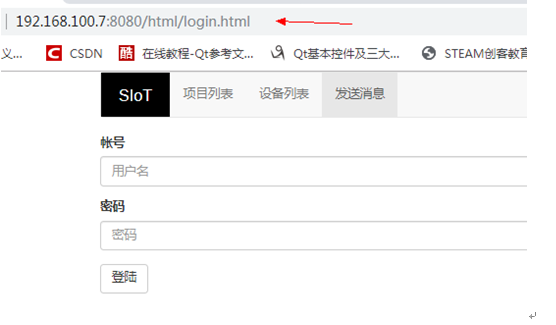 图2 2.4 在图2中的登录框中输入账号siot ,密码dfrobot ,点击登录即可进入项目主页(下图3)。到这一步,可以暂停了,先去编写掌控板代码。 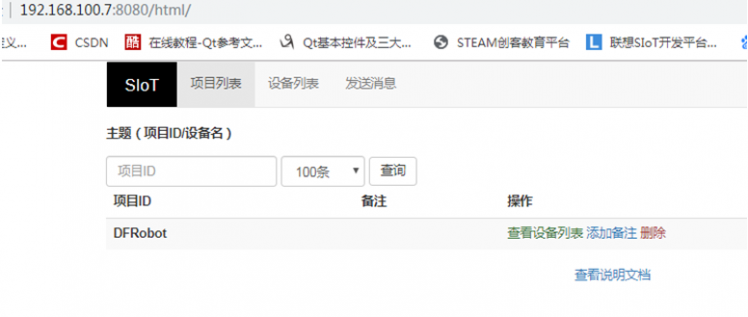 图3 3. 掌控板代码打开文件夹中demo1.xml代码,如下图4、图5所示。 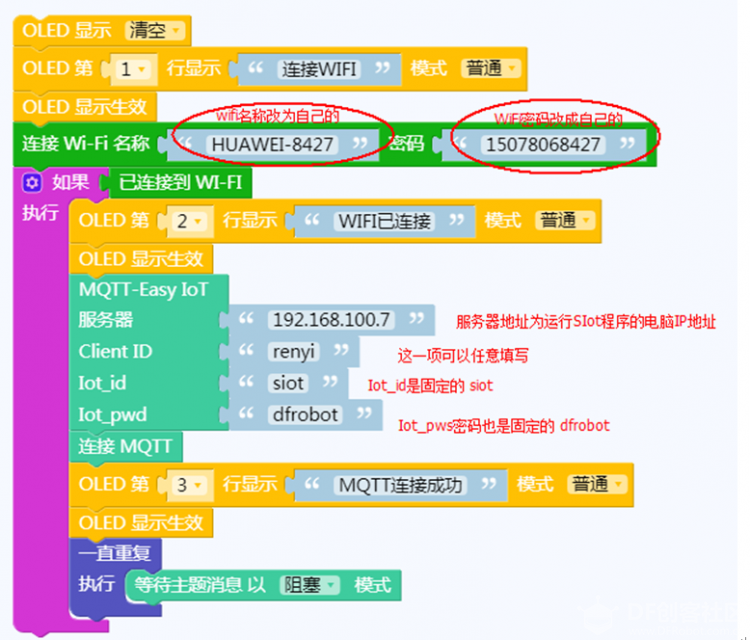 图4 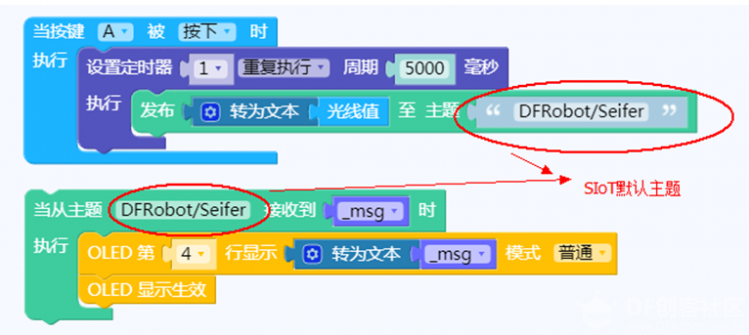 图5 当掌控板A键被按下时,定时器开始计时,每隔5s发送一次当前光线值到服务器。 代码写好后,刷入运行。 4. 测试4.1 掌控板运行后,如下图6,命令行窗口中提示有新连接,就是我们的掌控板已经和服务器连接上了。 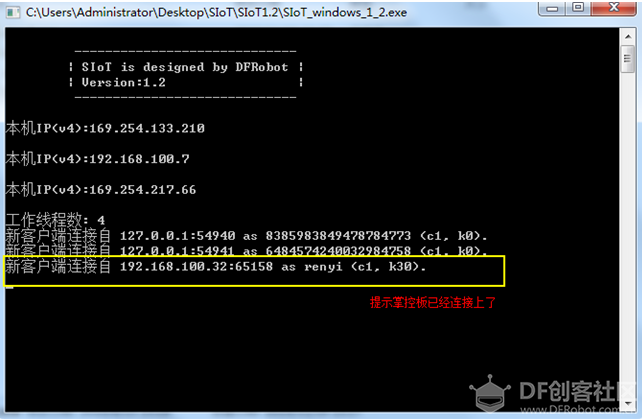 图6 4.2 切换到浏览器SIoT项目首页,如下图7所示,点击“查看设备列表”链接。 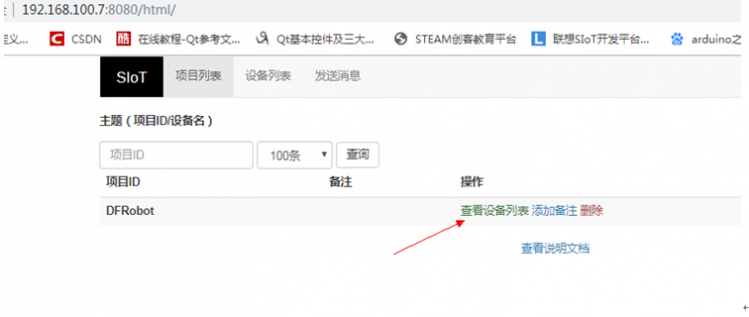 图7 4.3 如下图8所示,在设备列表中,点击“查看消息”链接。 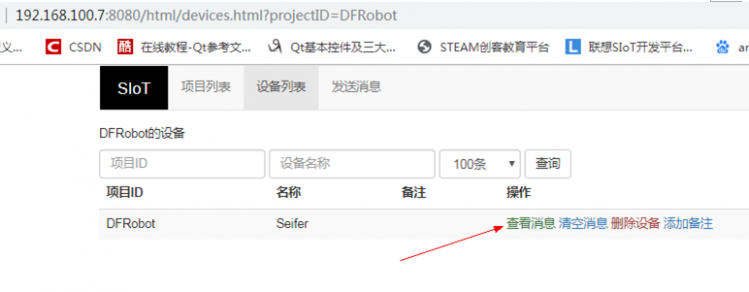 图8 4.4 如下图10所示进入消息列表页面,当前主题是系统默认主题“DFRobot/Seifer”。 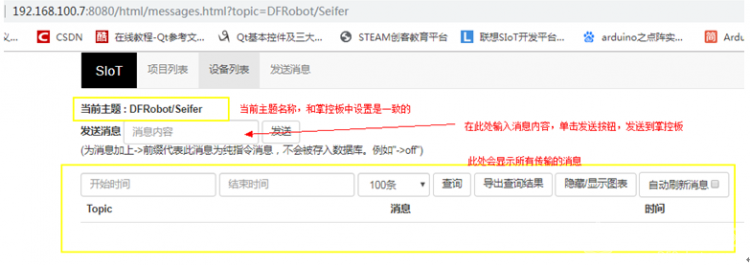 图9 4.5 从服务器端发送数据到掌控板。在“发送消息”输入框中输入“test”,单击“发送”按钮。即可在掌控板看到“test”测试内容。 4.6 从掌控板发送数据到服务器。按下掌控板的A键,掌控板检测环境光线值,每隔5s发送一次光线值到服务器。(可以拿小电筒照射掌控板的光线传感器观察服务器中消息的接收情况)。 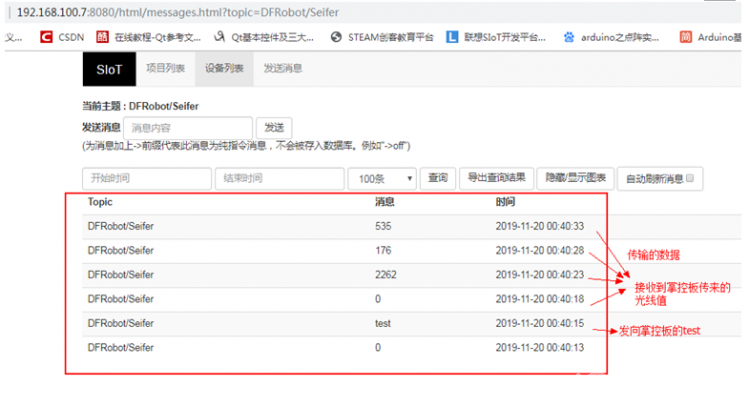 图10 至此,简单的物联网已经搭建好了。 5. 进阶教程——远程控制灯光当掌控板接收到字符“open”时,打开板载所有led灯。 5.1 打开文件夹中demo2.xml代码。在demo1.xml的基础上对接收数据的代码进行修改。如图11所示 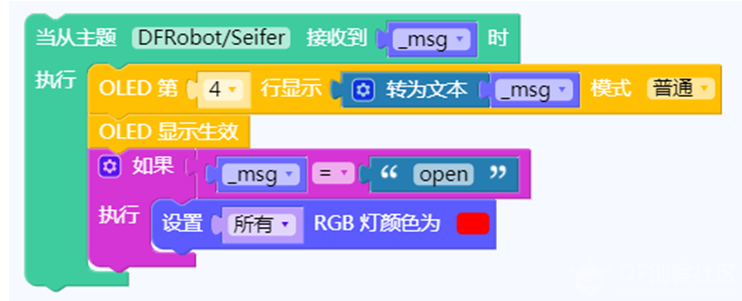 图11 5.2 如下图12,在SIoT消息页面,消息输入框输入“open”,单击“发送”按钮。即可看到3盏led灯亮起来了。 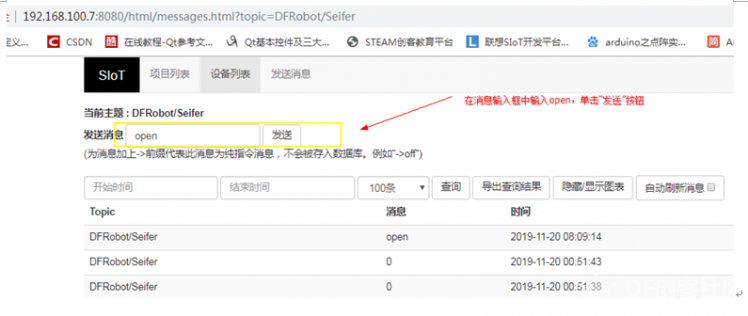 图12 5.3 动手尝试发送“close”使led灯关闭。  图13 至此,已经可以通过SIot物联网控制led开关了。 |
 创作达人
创作达人
 沪公网安备31011502402448
沪公网安备31011502402448© 2013-2026 Comsenz Inc. Powered by Discuz! X3.4 Licensed